Моноблоки Lenovo ThinkCentre Edge 91z - инструкция пользователя по применению, эксплуатации и установке на русском языке. Мы надеемся, она поможет вам решить возникшие у вас вопросы при эксплуатации техники.
Если остались вопросы, задайте их в комментариях после инструкции.
"Загружаем инструкцию", означает, что нужно подождать пока файл загрузится и можно будет его читать онлайн. Некоторые инструкции очень большие и время их появления зависит от вашей скорости интернета.
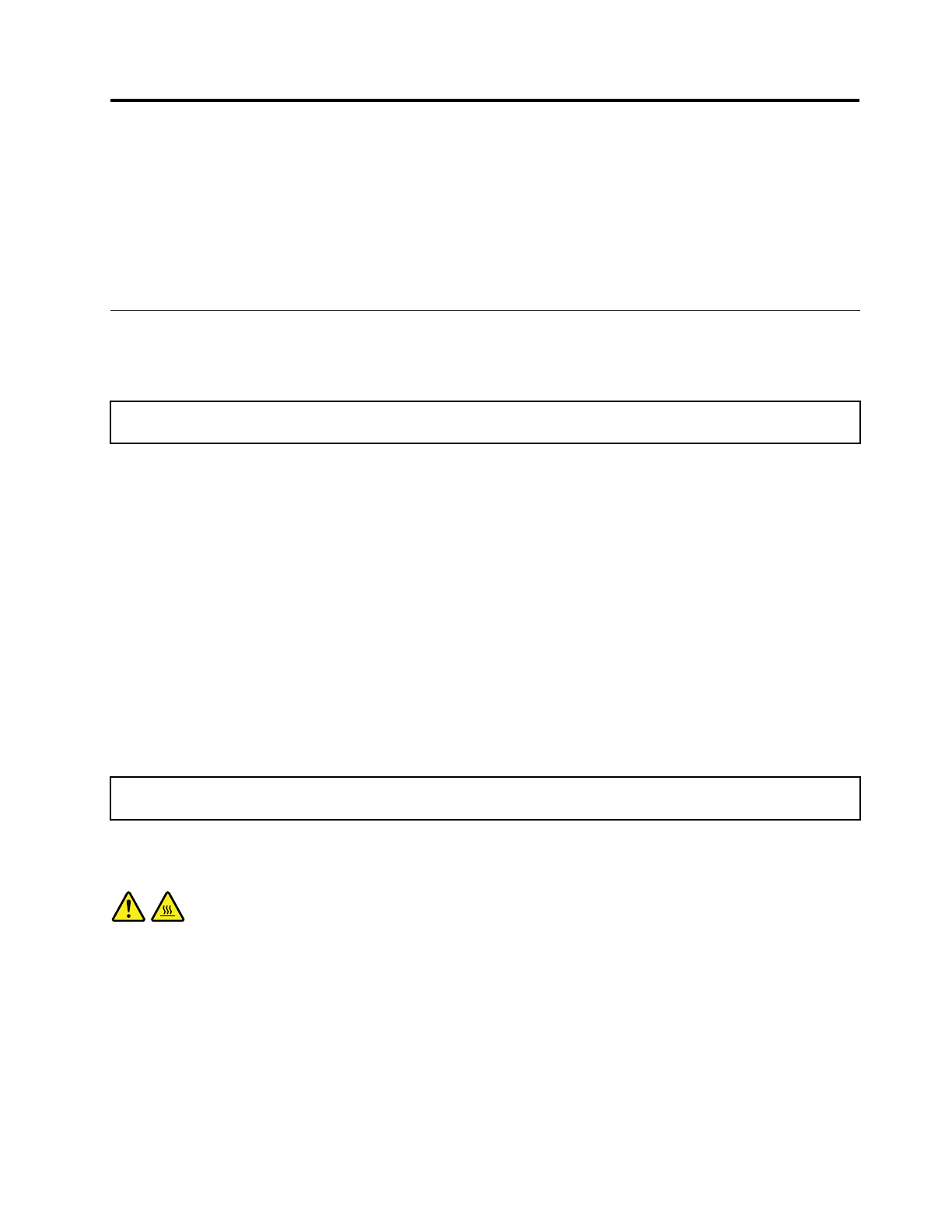
Глава 5. Установка или замена аппаратных компонентов
В этой главе содержатся инструкции по установке и замене аппаратных компонентов компьютера.
Внимание:
Во избежание повреждения компьютера самостоятельно снимать кожух компьютера и
устанавливать или заменять внутренние компоненты запрещается. Дополнительную информацию о
поддержке, обслуживании и технической помощи для продукции Lenovo смотрите в разделе Глава 11
“Обращение за информацией, консультациями и обслуживанием” на странице 79.
Установка или замена аппаратных компонентов
В этом разделе содержатся инструкции по установке и замене аппаратных компонентов компьютера.
Вы можете модернизировать компьютер, установив или заменив аппаратные компоненты.
Внимание:
Не открывайте корпус компьютера и не пытайтесь его ремонтировать, не прочитав предварительно
раздел “Важная информация по технике безопасности” на странице v.
Примечания:
1. Используйте только компоненты, поставляемые Lenovo.
2. При установке или замене компонента следуйте инструкциям из этого раздела и инструкциям к
компоненту.
Как подключить внешние опции
К компьютеру можно подключить внешние опции (например, внешние колонки, принтер или сканер).
Для некоторых устройств (помимо физического подключения) нужно установить дополнительное
программное обеспечение. При установке внешнего устройства просмотрите разделы
“Расположение разъемов, органов управления и индикаторов на лицевой панели компьютера” на
странице 7 и “Расположение разъемов на задней панели компьютера” на странице 9, чтобы найти
нужный разъем. Затем подключите устройство и установите нужное программное обеспечение или
драйверы устройства в соответствии с инструкциями, прилагаемыми к устройству.
Снятие и установка кожуха подставки компьютера
Внимание:
Не открывайте корпус компьютера и не пытайтесь его ремонтировать, не прочитав предварительно
раздел “Важная информация по технике безопасности” на странице v.
В этом разделе рассказано, как снять кожух подставки компьютера и установить его на место.
ОСТОРОЖНО:
Прежде чем снимать кожух подставки компьютера, выключите компьютер и дайте ему остыть в
течение 3—5 минут.
Чтобы снять кожух подставки компьютера и установить его на место, выполните указанные ниже
действия.
1. Извлеките из дисководов все носители и выключите все подсоединенные устройства и
компьютер.
2. Выньте из розеток вилки всех шнуров питания.
3. Отсоедините шнуры питания, кабели ввода/вывода и все остальные кабели, подключенные к
компьютеру. Смотрите разделы “Расположение разъемов, органов управления и индикаторов
© Copyright Lenovo 2011
27
Содержание
- 3 Содержание
- 7 Важная информация по технике безопасности; Обслуживание и модернизация
- 8 Защита от статического электричества; Шнуры и адаптеры питания
- 10 Эмиссия тепла и вентиляция; Условия эксплуатации
- 11 Замечания по технике безопасности при работе с модемом; Заявление о соответствии требованиям к лазерному оборудованию
- 12 Инструкция по работе с блоками питания
- 13 Глава 1. Обзор продукта; Компоненты
- 16 Спецификации; Обзор программ
- 17 Lenovo ThinkVantage Tools; Lenovo Welcome
- 19 Adobe Reader
- 21 Расположение разъемов на задней панели компьютера
- 22 Регулировка подставки компьютера
- 23 Этикетка с типом и моделью компьютера
- 25 Глава 2. Работа на компьютере; Часто задаваемые вопросы; Как работать с клавиатурой; Как использовать быстрые клавиши Windows
- 26 Как работать с устройством распознавания отпечатков пальцев; Как настроить звук
- 28 Как обращаться с носителями CD и DVD и как их хранить
- 31 Глава 3. Вы и ваш компьютер; Специальные возможности и удобство работы
- 33 Переключатель напряжения
- 34 Замена шнуров питания
- 35 Средства защиты
- 36 Прикрепление встроенного замка для троса; Использование паролей
- 39 Глава 5. Установка или замена аппаратных компонентов; Установка или замена аппаратных компонентов; Как подключить внешние опции
- 41 Снятие и установка подставки компьютера
- 43 Снятие и установка передней стойки
- 45 Замена клавиатуры и мыши USB; Замена беспроводной клавиатуры
- 46 Замена беспроводной мыши
- 48 Как загрузить драйверы устройств
- 49 Глава 6. Восстановление; Создание и использование носителей восстановления
- 50 Создание носителей восстановления; Использование носителей восстановления
- 52 Создание и использование резервных носителей
- 53 Создание резервных носителей; Использование резервных носителей
- 54 Переустановка программ
- 55 Как переустановить драйверы устройств
- 57 Глава 7. Использование программы Setup Utility; Запуск программы Setup Utility; Просмотр и изменение настроек
- 58 Разрешение и запрещение устройств
- 59 Как выбрать загрузочное устройство
- 60 Выход из программы Setup Utility
- 61 Глава 8. Как обновить системные программы; Использование системных программ
- 62 Обновление BIOS из операционной системы
- 63 Глава 9. Предотвращение возникновения неполадок; Использование новейших версий программ
- 64 Использование программы System Update; Очистка и обслуживание
- 65 Как почистить компьютер
- 66 Экран; Рекомендации по обслуживанию
- 67 Перемещение компьютера
- 69 Глава 10. Обнаружение и устранение неполадок; Основные неполадки
- 70 Процедура устранения неполадки
- 72 Нет звука в Windows; Работает только одна колонка
- 73 Нет звука в приложениях или играх DOS; Неполадки CD-дисководов; Не удается обратиться к CD- или DVD-диску
- 74 Неполадки DVD-дисководов; Черный экран вместо DVD-видео
- 76 Все или некоторые клавиши клавиатуры не работают
- 78 Неполадки монитора; На экране появляются неправильные символы
- 79 Изображение мерцает; Изменился цвет изображения
- 80 Неполадки сети; Неполадки Ethernet
- 81 Проблема с локальной сетью
- 82 Неполадки опций
- 83 Низкая производительность и зависания; Недостаточно свободного места на жестком диске
- 84 Слишком много фрагментированных файлов
- 85 Неполадки принтера
- 86 Неполадки программ; Программа работает не так, как ожидается
- 87 Неполадки USB; Программы диагностики
- 88 Lenovo Solution Center; Lenovo ThinkVantage Toolbox; Создание диска диагностики
- 89 Запуск программы диагностики с диска диагностики
- 93 Прочие услуги
- 94 Как приобрести дополнительные услуги
- 95 Приложение A. Замечания
- 96 Товарные знаки
- 97 Приложение B. Regulatory information; Замечания по классификации для экспорта
- 99 Дополнительная нормативная информация
- 101 Важная информация о директиве European Directive 2002/96/EC; Информация по утилизации
- 103 Информация по утилизации для Бразилии; Информация об утилизации аккумуляторов для Тайваня (Китай)
- 105 Индекс
























































































































